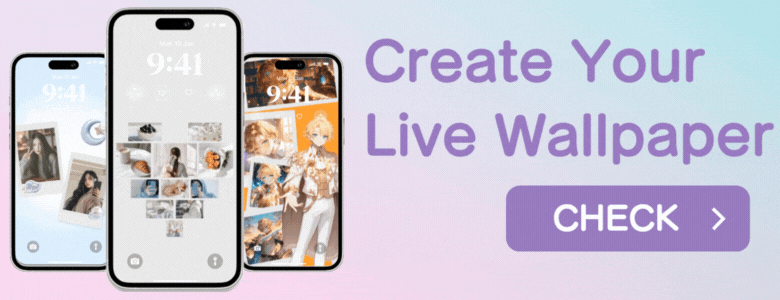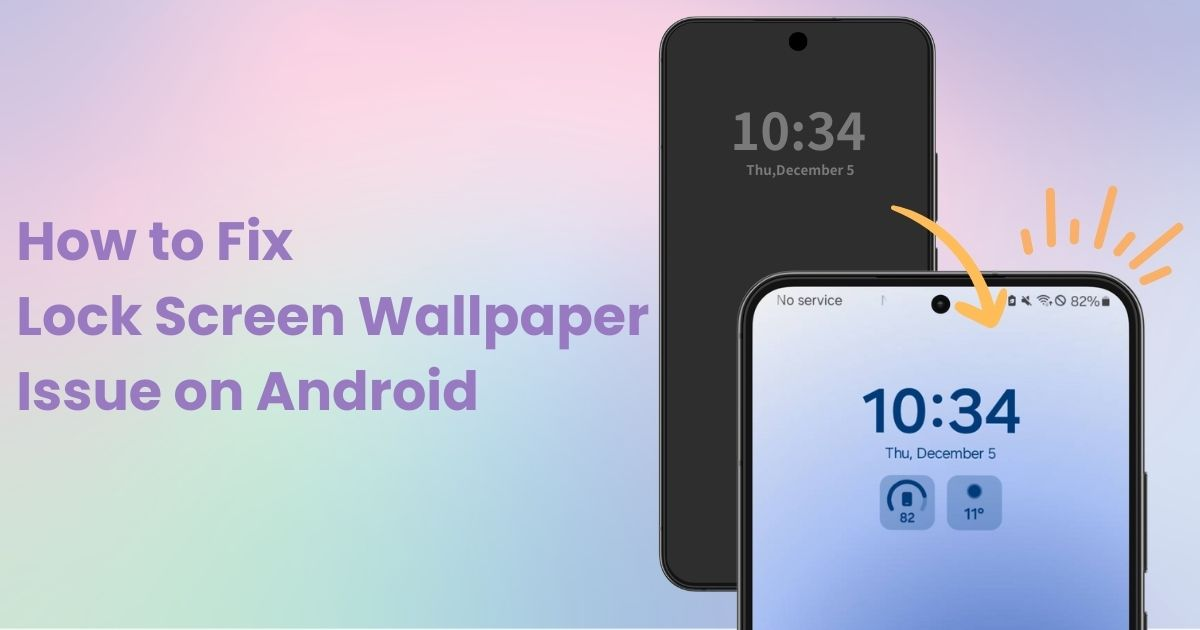
Inhaltsverzeichnis

Sie benötigen eine spezielle App, um Ihren Startbildschirm stilvoll anzupassen! Dies ist die endgültige Version der Anzieh-App, die alle Anziehmaterialien enthält!
Frustriert es Sie, das Hintergrundbild Ihres Android-Telefons nicht ändern zu können? Wir zeigen Ihnen die möglichen Ursachen und Lösungen! Hinweis: Diese Anleitung verwendet ein Galaxy (Android 14) zur Demonstration. Daher können einige Vorgänge und Menünamen je nach Gerät variieren.
Ihre aktuelle Einstellungsmethode funktioniert möglicherweise nicht richtig. In diesem Fall empfehle ich Ihnen, die spezielle Wallpaper-App „WidgetClub“ auszuprobieren. Mit WidgetClub können Sie mit nur einem Fingertipp wunderschöne Hintergrundbilder erstellen . Von coolen bis hin zu niedlichen Designs – es gibt eine riesige Auswahl an stylischen Hintergrundbildern für Ihren Sperrbildschirm!
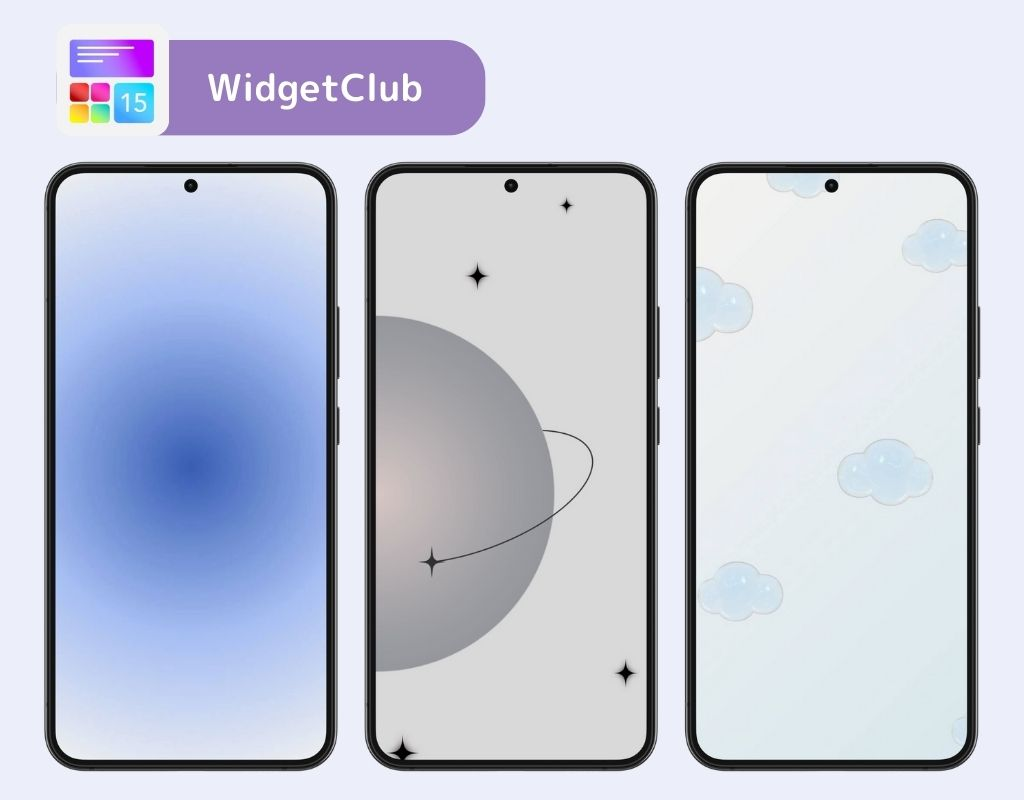
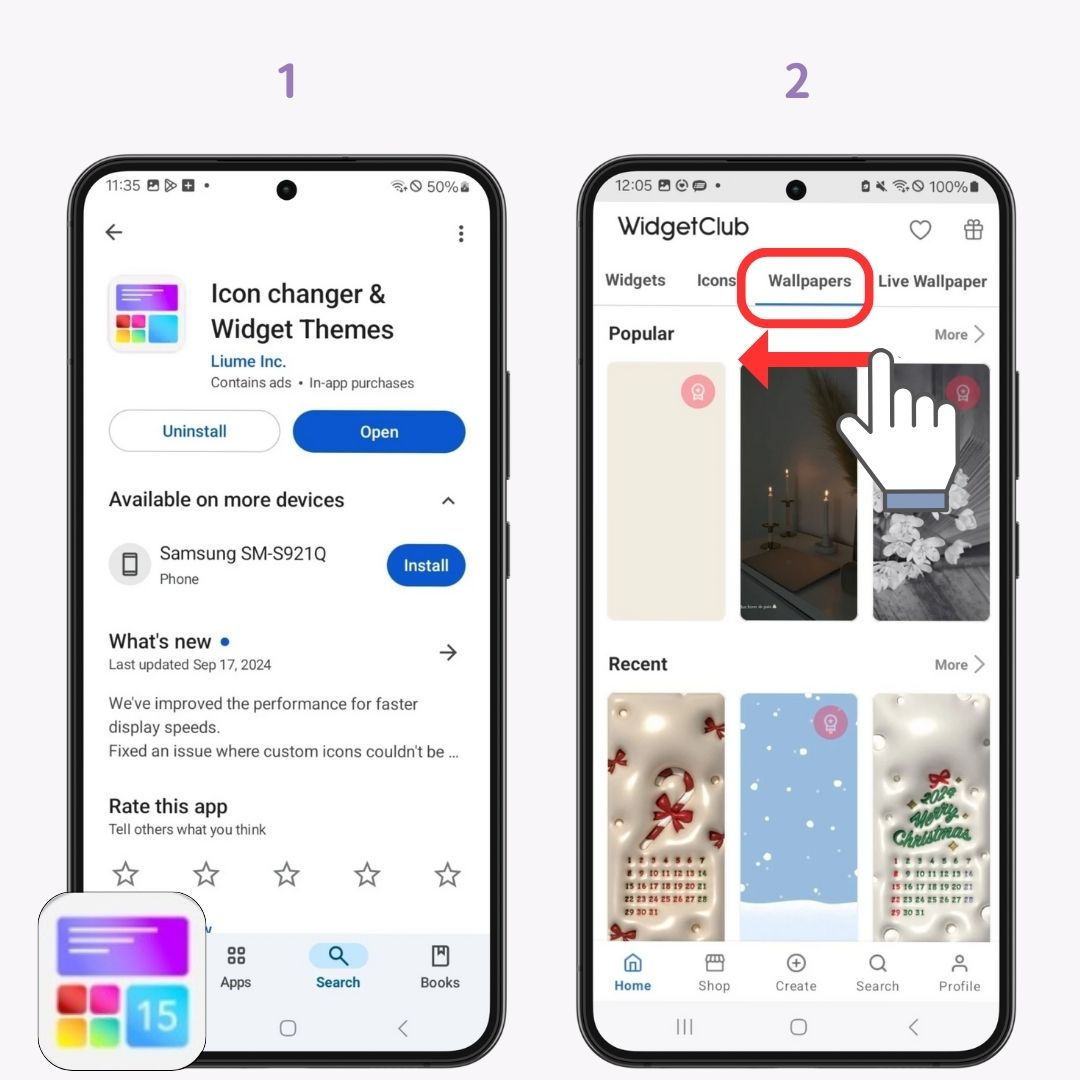
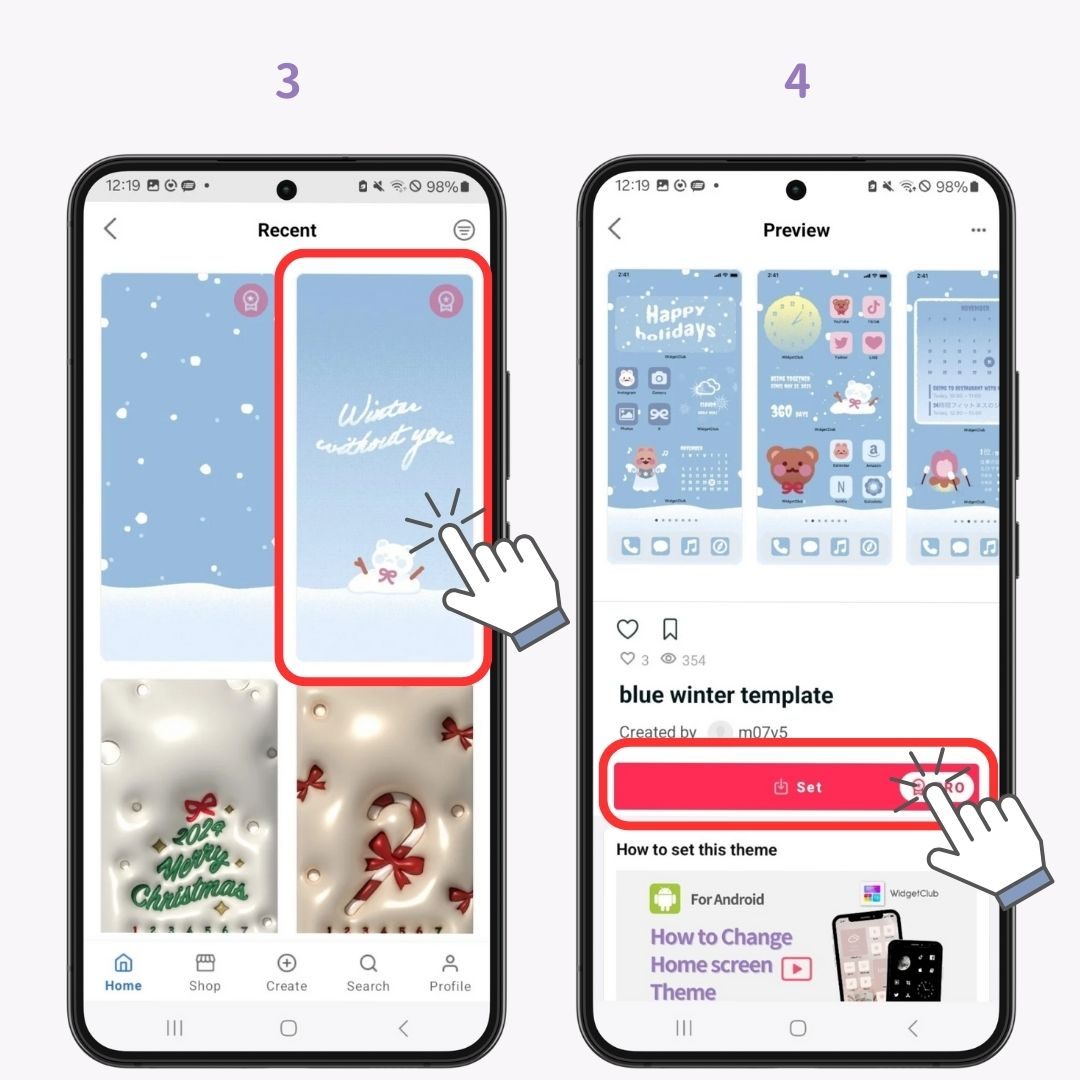
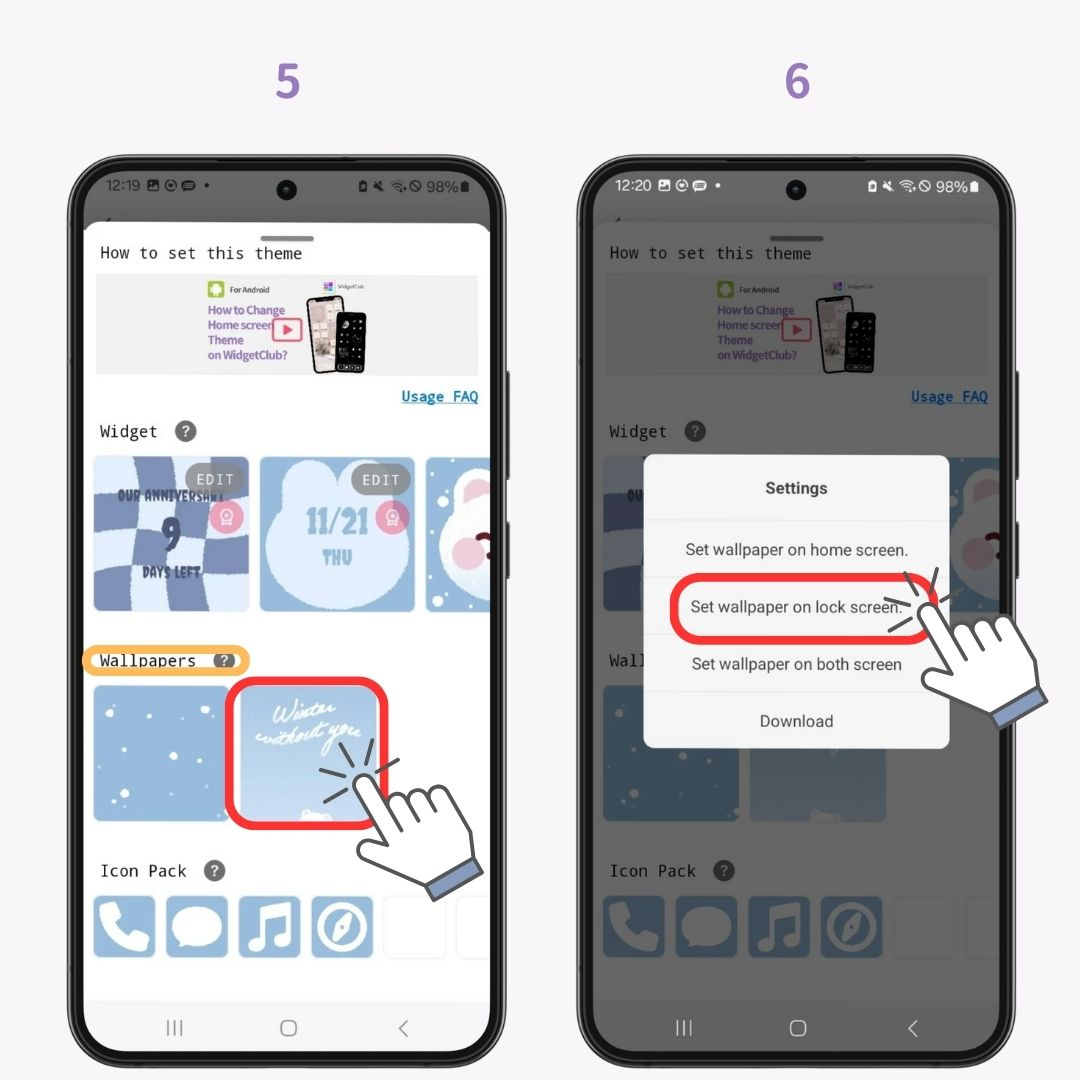
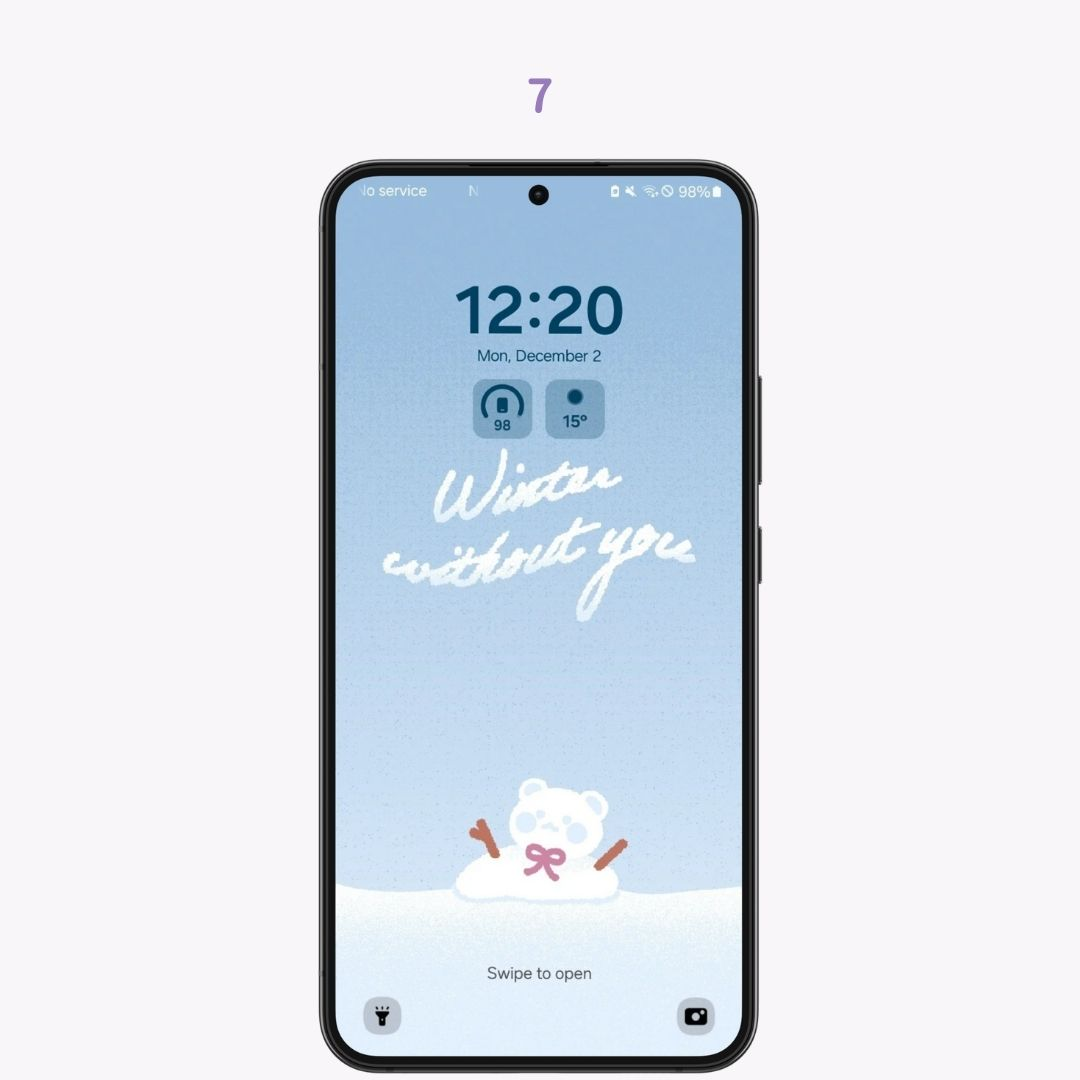
Beim Festlegen des Hintergrundbilds kann ein Fehler auftreten. Versuchen Sie zunächst, Ihr Gerät neu zu starten .
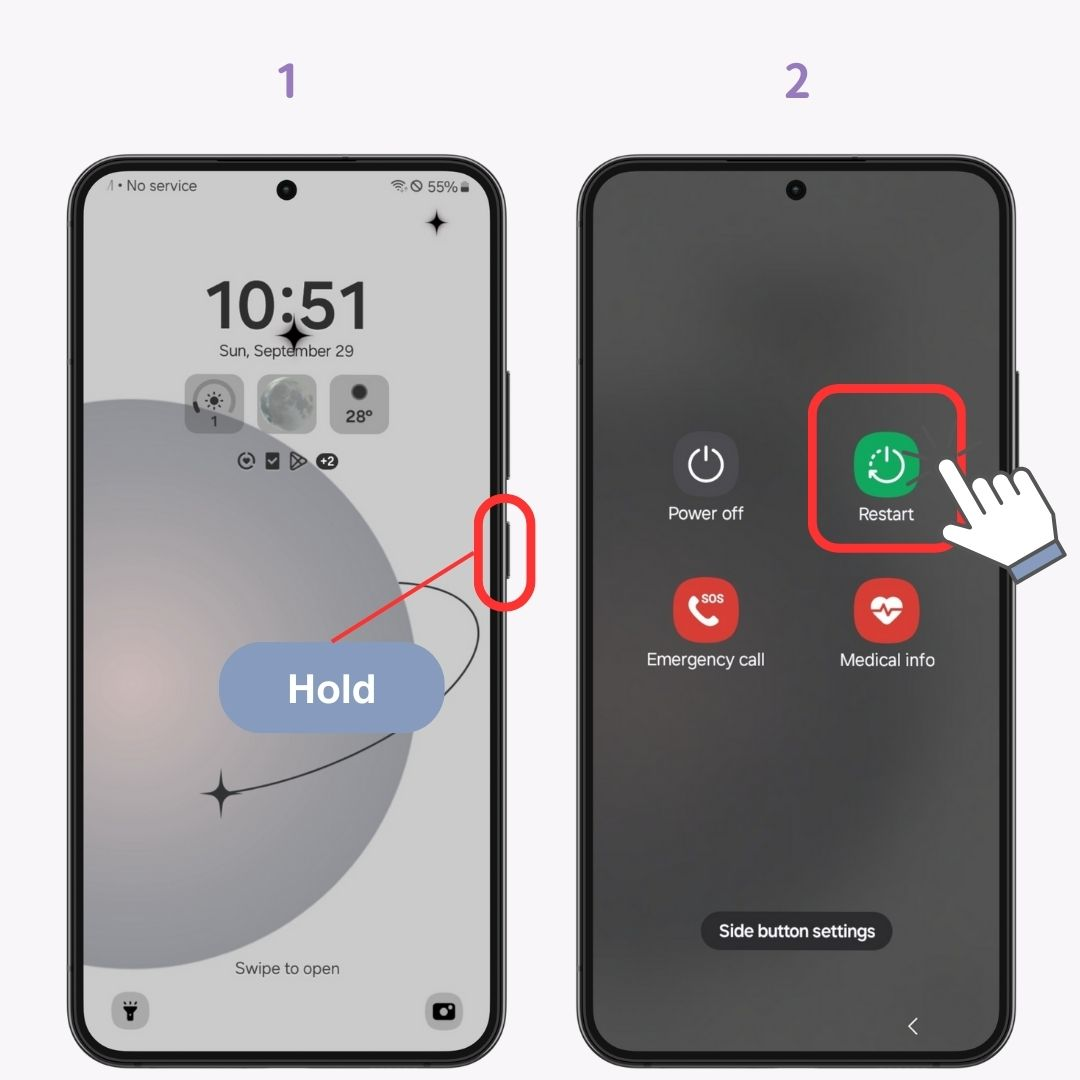
Bei einigen Betriebssystemversionen können Fehler beim Ändern des Hintergrundbilds auftreten. Überprüfen Sie, ob Ihr Betriebssystem auf dem neuesten Stand ist, und führen Sie gegebenenfalls ein Update durch.
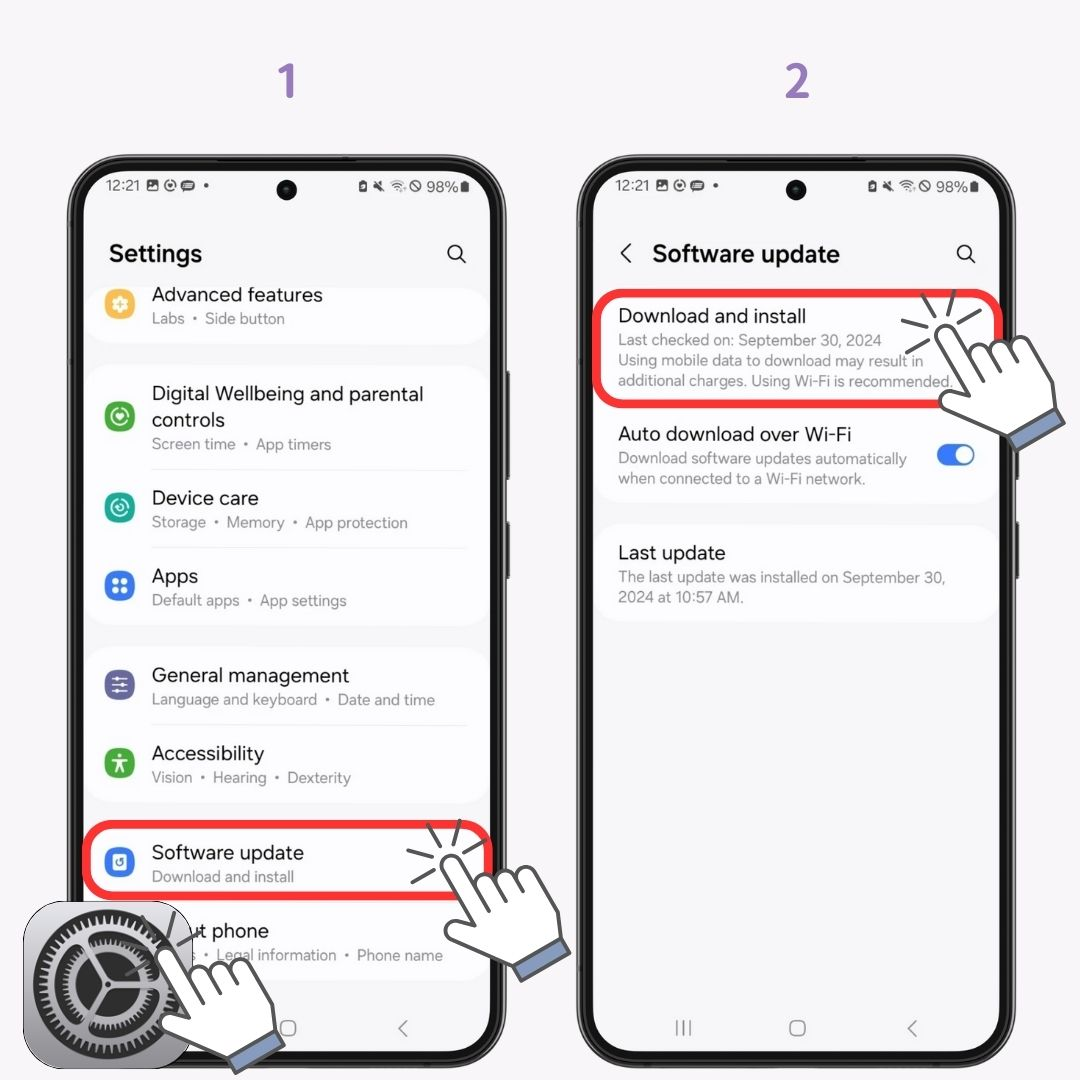
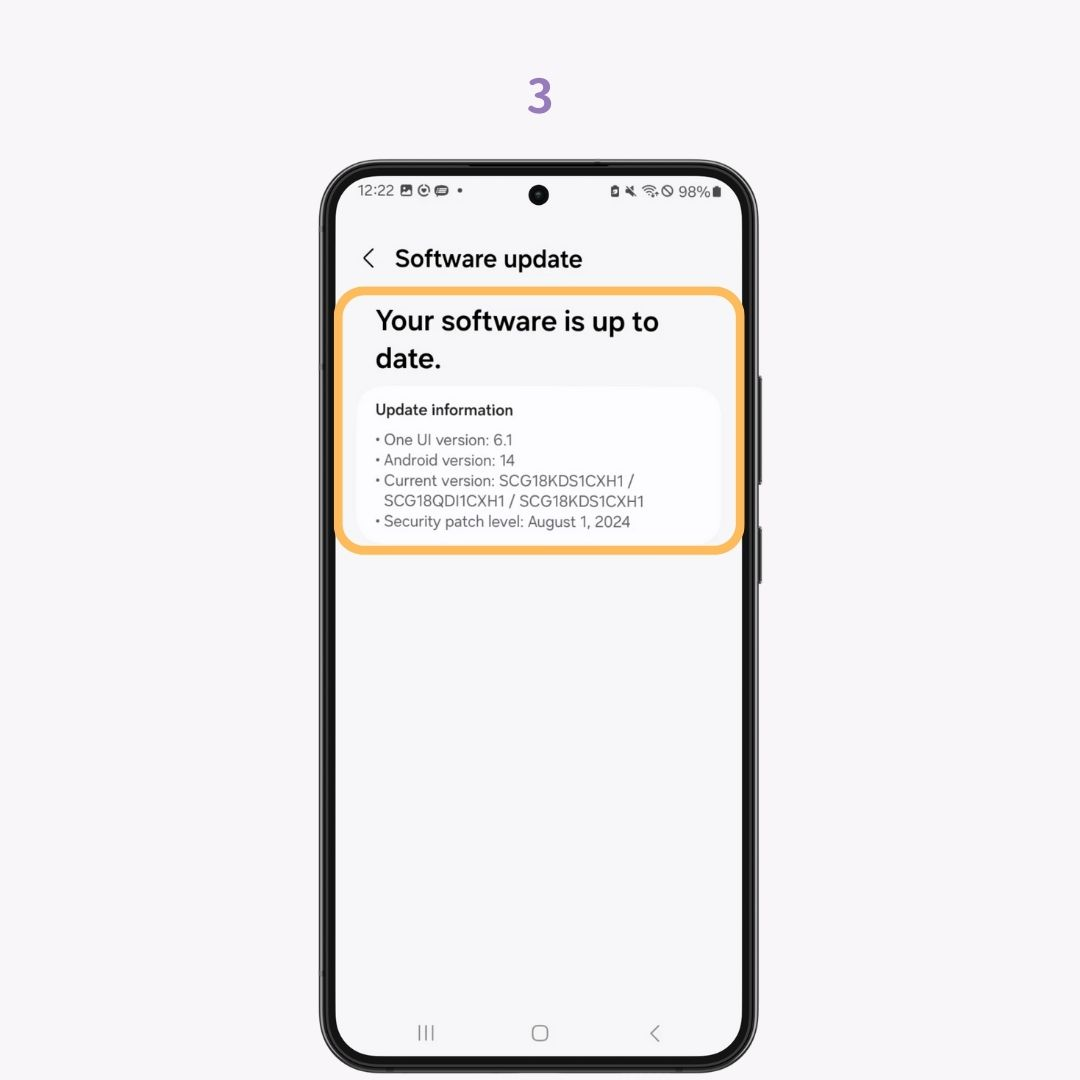
Wenn der Speicher voll ist, verlangsamt sich der Vorgang und friert ein , oder Dateien können nicht geöffnet werden . Dieser Speichermangel kann die Anwendung beeinträchtigen. Löschen Sie daher unnötige Daten und Bilder, um Speicherplatz freizugeben, oder leeren Sie den Cache der Anwendung.
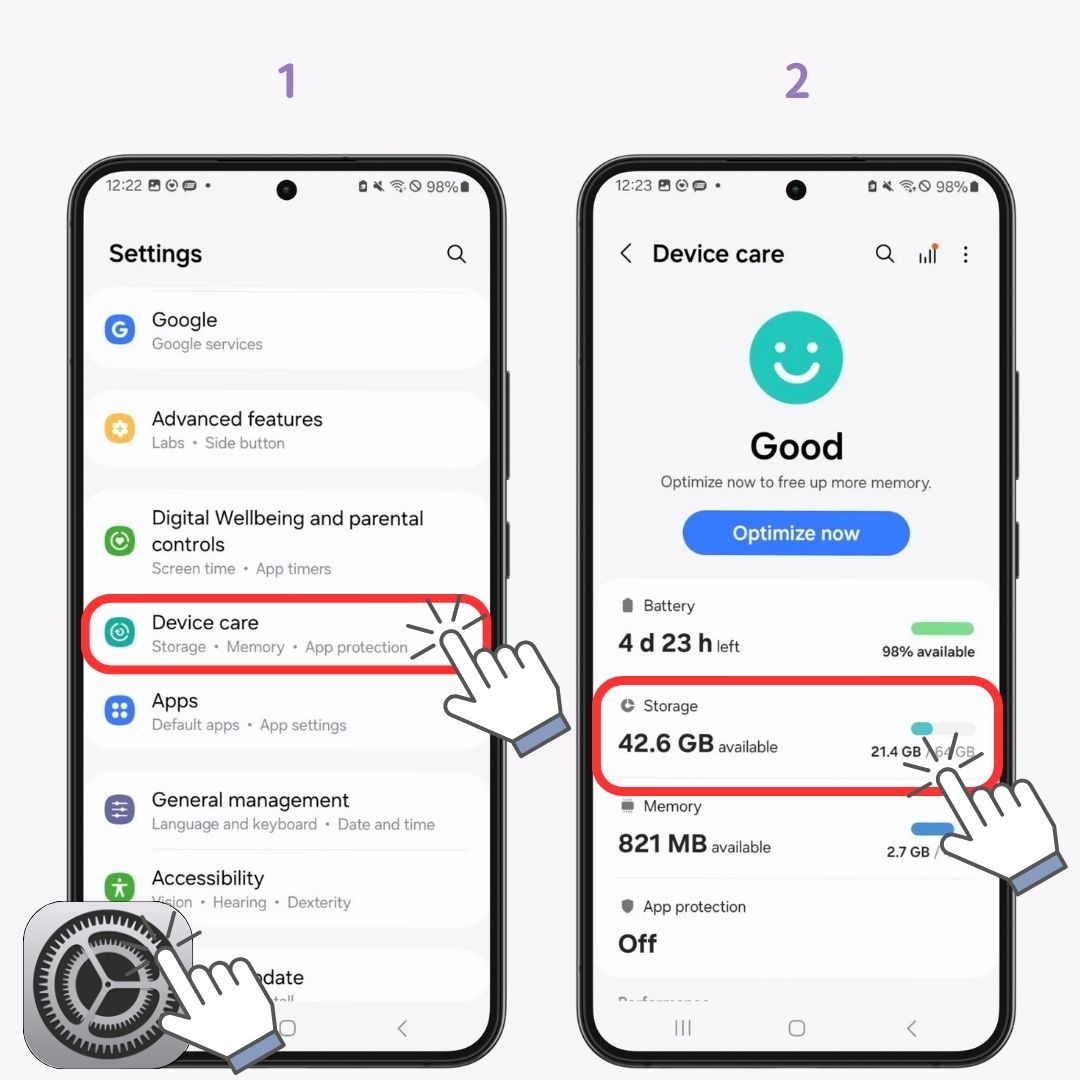
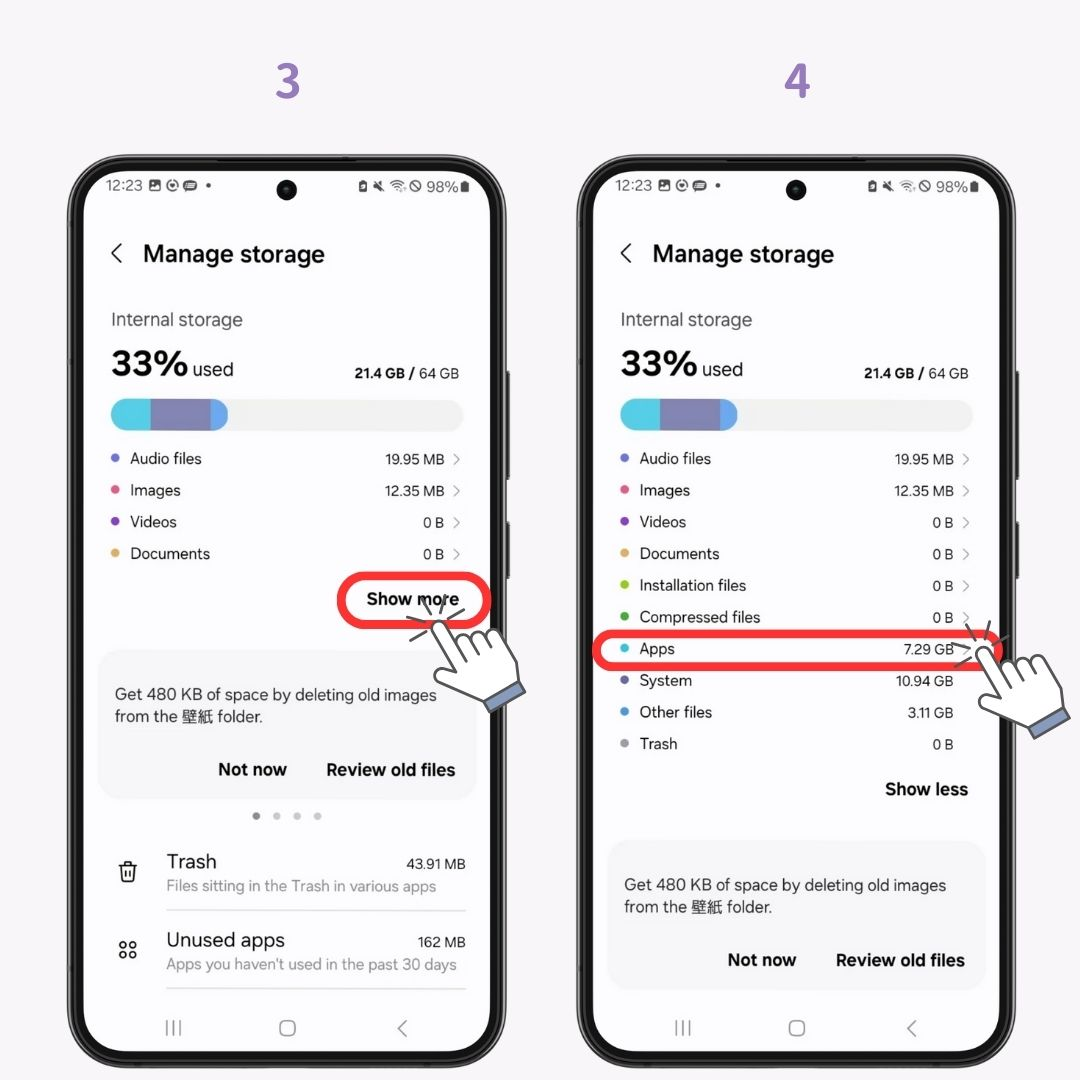
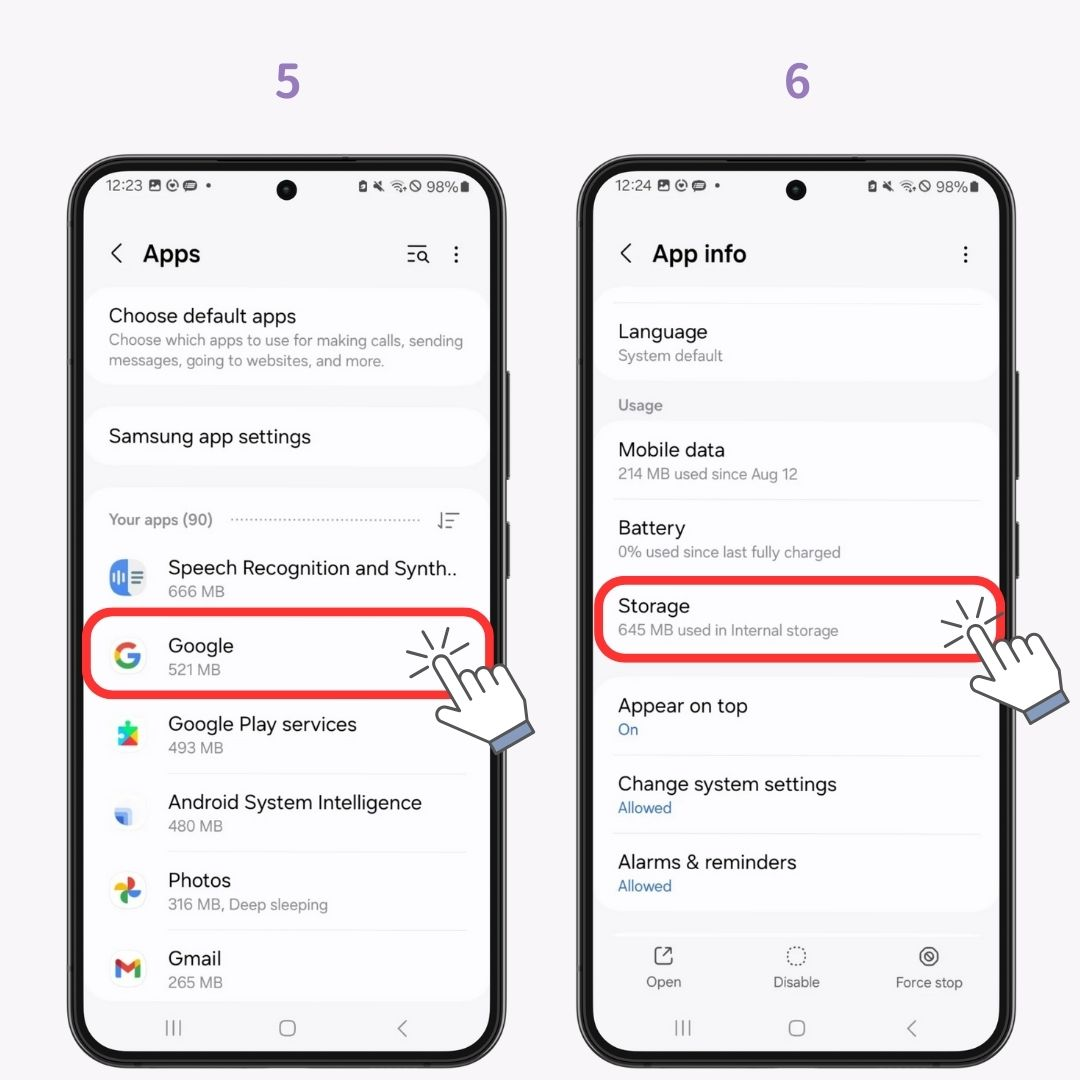
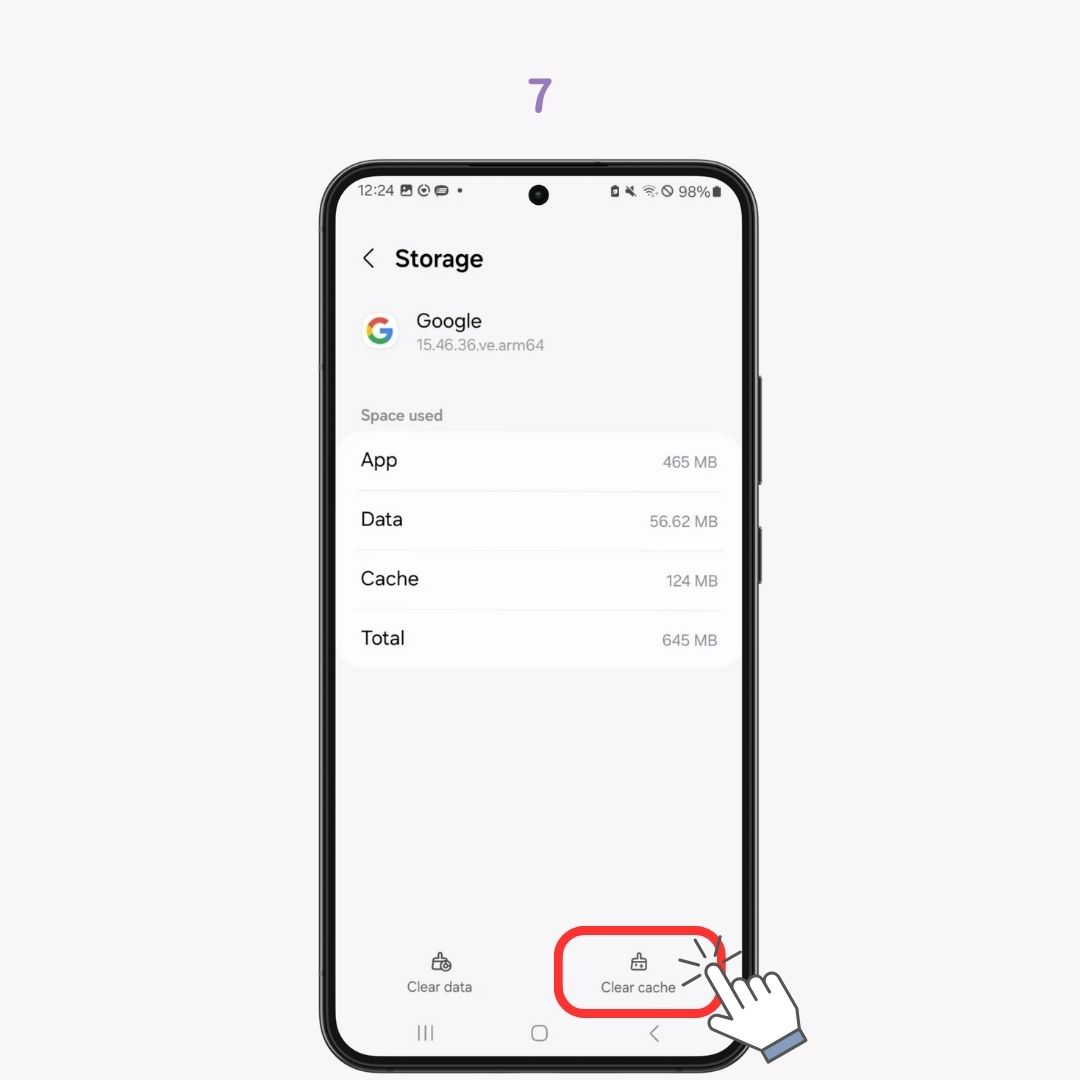
Apps, die den Sperrbildschirm beeinflussen, könnten das Problem verursachen. Zum Beispiel Apps, die Notizen auf dem Sperrbildschirm-Hintergrund anzeigen. Deinstallieren Sie verdächtige Apps und prüfen Sie, ob Sie das Hintergrundbild ändern können.
Möchten Sie Ihr Smartphone individueller gestalten? Mit WidgetClub können Sie aus vielen nützlichen Widget-Designs wählen ♡ Sie können auch Symbole anpassen 🧚 Erstellen Sie Ihren eigenen, einzigartigen Startbildschirm 👇

Haben Sie schon einmal eine Tastatur mit KI benutzt? Von kurzen Unterhaltungen in sozialen Netzwerken bis hin zu geschäftlichen E-Mails können Sie schnell antworten, indem Sie einfach Ihre Nachricht eingeben. Es ist sehr praktisch und Sie werden es nicht mehr missen wollen ... Es unterstützt auch Übersetzungen.